Cyfrowy sejf z niszczarką

Przydatną funkcją jest szyfrowanie danych przechowywanych na sieciowym dysku. Jeśli korzystasz z dysku Dropbox, Google Drive lub OneDrive, z pewnością będziesz chciał skorzystać z możliwości dodatkowego zabezpieczenia swoich plików.

W oknie głównym pakietu kliknij ikonę Safe, w oknie Steganos Safe najedź kursorem myszy na ikonę Create a new Safe i z rozwiniętego menu wybierz polecenie Create.



Wyświetli się kolejne okno Setting up a Safe. Wybierz w nim trzecią opcję, Cloud Safe, a w następnym oknie wskaż dysk sieciowy, którego używasz, np. Dropbox Safe.
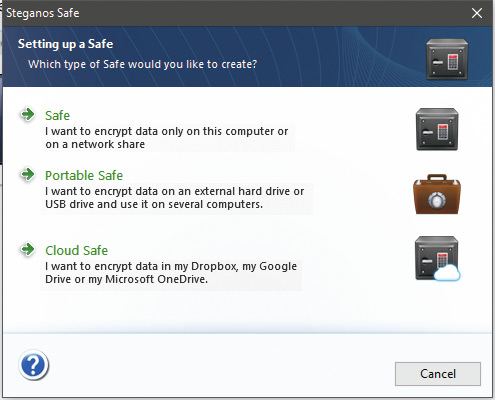


W wyświetlonym oknie w polu Description wpisz nazwę tworzonego sejfu, np. Sejf Dropbox, przyporządkuj mu literę, np. X, i kliknij Next. W kolejnym etapie za pomocą suwaka How big should your Safe be? określ rozmiary tworzonego sejfu. Gdy to zrobisz, naciśnij Next.



Teraz wpisz hasło główne, które będzie chronić zgromadzone na dysku sieciowym pliki. Wpisz je dwukrotnie w pola New password. Im bardziej skomplikowane będzie hasło (a co za tym idzie trudniejsze do złamania), tym więcej kłódek zostanie podświetlonych przy napisie Password quality. Gdy to zrobisz, kliknij Next. Wirtualny sejf na dysku Dropbox zostanie utworzony. Następnie wyświetli się okno z informacją, że jest gotowy do użycia. Kliknij Finish.


Po powrocie do okna głównego zobaczysz ikonę dysku Sejf Dropbox. Najedź na nią kursorem myszy i z otwartego menu wybierz opcje Open. W kolejnym oknie podaj hasło dostępu. Od tej pory dysk widoczny jest w Eksploratorze i wszystkich innych aplikacjach jako kolejny dysk wymienny z przyporządkowaną mu literą X:\.


Na dysk możesz kopiować pliki i normalnie z niego korzystać. Gdy zamkniesz sejf w programie Steganos, dysk zostanie automatycznie zamknięty, a pliki tam umieszczone zostaną zsynchronizowane z chmurą i zaszyfrowane.






